Le password sono informazioni sensibili e lorodovrebbe essere tenuto al sicuro. Ciò vale indipendentemente dalla finalità di una password. Nessuna password dovrebbe essere semplicemente visibile su un dispositivo e ciò vale per la password di una rete WiFi. Se sei connesso a una rete WiFi, hai già la password per essa, ma se in seguito dovrai cercarla di nuovo, scoprirai che non tutti i dispositivi saranno disponibili con tali informazioni. Windows 10 semplifica la ricerca della password WiFi ma, se si desidera visualizzare la password WiFi su macOS, sono necessari i diritti di amministratore.
Visualizza password WiFi su macOS
Esistono due modi per visualizzare la password WiFiMac OS. Il primo è tramite Accesso portachiavi e il secondo tramite il Terminale. In entrambi i casi, avrai bisogno dei diritti di amministratore. L'unica differenza tra i due è che uno ti dà un'interfaccia utente con cui lavorare mentre l'altro richiede un comando per fare il lavoro.
Visualizza password WiFi - Accesso portachiavi
Apri l'app Accesso Portachiavi e seleziona Sistema inla colonna a sinistra. Il riquadro a destra elenca le reti a cui sei connesso o a cui ti sei connesso, in passato. Fai doppio clic sulla tua rete WiFi e abilita l'opzione "Mostra password".
A questo punto, ti verrà chiesto di inserire il nome utente e la password dell'amministratore. Inseriscilo e il campo accanto all'opzione "Mostra password" mostrerà la password della rete WiFi.

Visualizza password WiFi - Terminale
Apri Terminale ed esegui il seguente comando.
security find-generic-password -wa Name-of-WiFi-network
Assicurati di sostituire "Nome della rete WiFi" con il nome della rete WiFi per cui vuoi cercare la password.
Esempio
security find-generic-password -wa Isengard
Tocca Invio e, quando richiesto, inserisci il nome utente e la password dell'amministratore. Potrebbe essere necessario inserirlo due volte, una volta nel Terminale e una volta su un prompt sullo schermo.
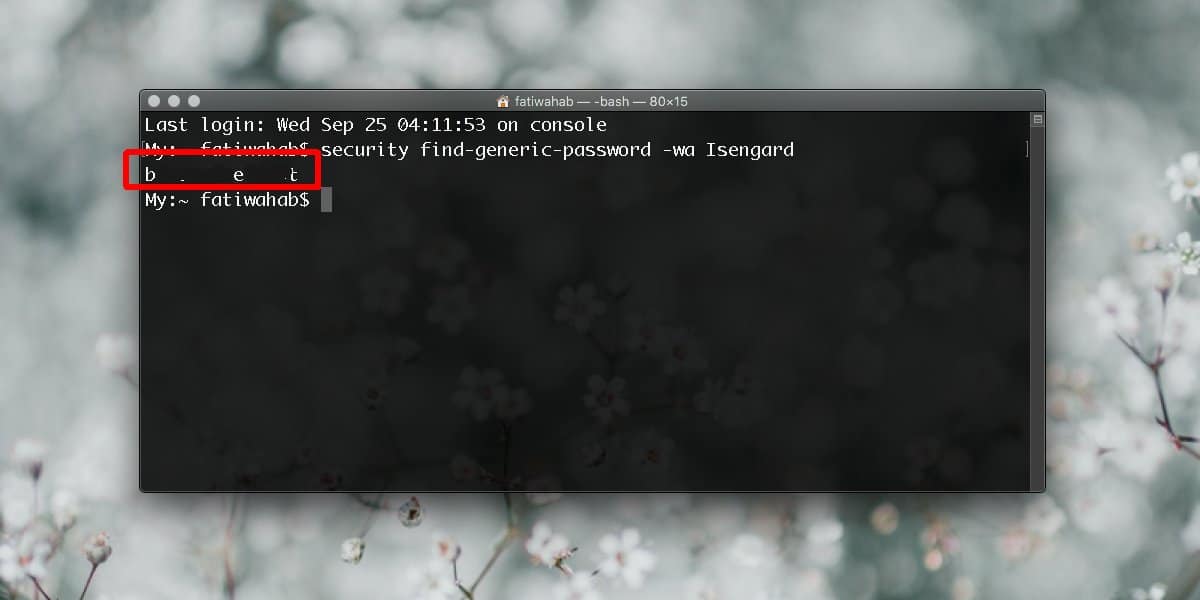
Apple non semplifica la visualizzazione del WiFipassword su macOS. Su iOS, non puoi semplicemente visualizzarlo a meno che non sei disposto a eseguire il jailbreak del dispositivo per completare il lavoro. Se hai bisogno di aiutare qualcuno a connettersi alla stessa rete WiFi a cui sei connesso, puoi utilizzare la funzione Condividi password WiFi che è stata aggiunta in iOS 11. Questa è davvero la più vicina che avrai mai a una funzione di condivisione WiFi di serie .
I telefoni Android avevano un'opzione per visualizzare ilPassword WiFi ma a partire da Android 9, l'opzione non esiste più. È stato rimosso come misura di sicurezza anche se ci sono molti dispositivi che eseguono versioni precedenti di Android che ti consentono comunque di visualizzare la password WiFi senza eseguire il rooting del dispositivo.













Commenti